
この記事の動作環境は、
パソコン PC/AT互換機
OS Debian lenny
プリンター canon ip3100
プリンター制御ソフト cups
の組み合わせとなります。

「カップス」と読みます。
http://www.cups.org/
Common Unix Printing System(コモン・ユニックス・プリンティング・システム)の
頭文字を取ってcupsと呼ばれています。
LinuxもUnixの仲間なのでこのソフトを使用することが出来ます。
標準でインストールされてますので、ブラウザソフト(iceweasel等)からアクセスすればすぐ使えます。
自分のパソコンの中にアクセスしますので、インターネットに繋がっている必要はありません。
ただし、プロバイダーがYahoo!BBなどの場合は、同じサーバーにぶら下がっているパソコン同士で
他人のプリンターが見えてしまう場合があります。
プライバシーや危機管理上の観点から少し問題ですが、cupsを使うときだけ回線を切断するようにすれば
絶対に繋がることはないので大丈夫です。
製作者の方々に敬礼!(´・ω・`)ゞ ビシッ!
公式ホームページ(英語)
まず始めに、プリンターの電源を入れてUSBケーブルを繋ぎます。
パソコンがプリンターの接続を認識すると、「ドライバが無いので検索しますか?」というような
ウインドウが出ますが、それは無視して大丈夫です。閉じるボタンで閉じて下さい。
http://localhost:631/にアクセスすると上のような画面になると思います。
「プリンタの追加」というところをクリックします。
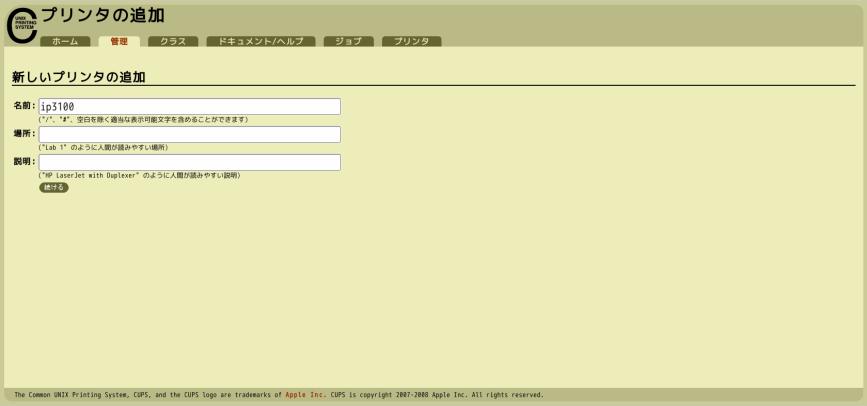
「名前」欄に、ip3100と入れます。
「続ける」をクリックします。
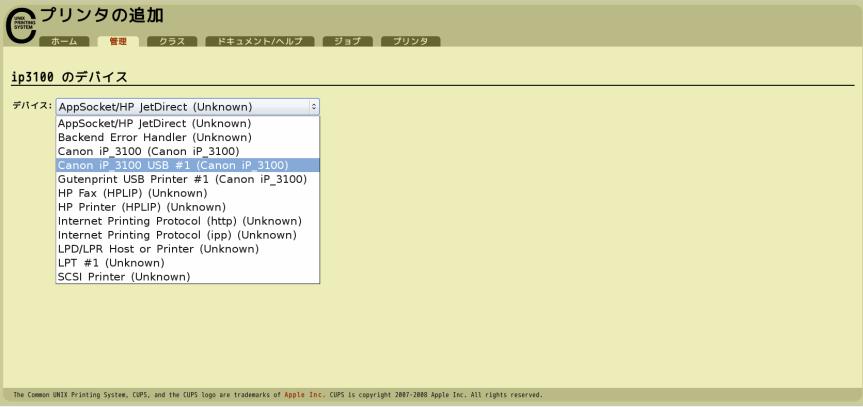
「ip3100のデバイス」という画面が出ます。
ip3100というのが3つ見えますが、USB接続の方を選びます。
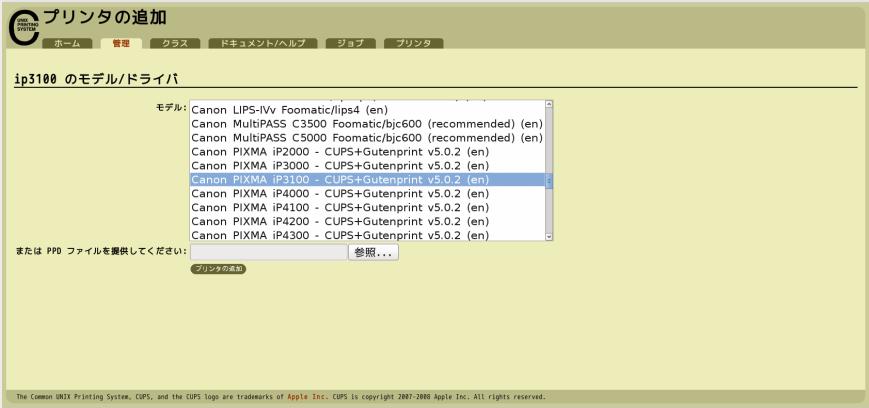
Debian lennyでは、デフォルトでドライバが用意されています。
スクロールして行くと、ip3100と書かれたドライバがあります。
これを選択して「プリンタの追加」をクリックします。

「ユーザー名とパスワードを入力してください」という画面が出ます。
ユーザー名のところは、「root」と入力します。
パスワードのところは、rootのパスワードを入力します。
これで設定は完了です。
試しに何か印刷してみてください。
使えるのは文章印刷機能のみです。
CDラベル印刷などは出来ませんが、地図や文章を印刷出来れば十分です。
Debian etchの場合は、デフォルトでドライバが用意されていませんので、
canonのダウンロードページ
自分でcanonのホームページへ行き、Linux用ドライバをダウンロードしてきます。
canonの場合は、ほとんどの機種でLinux用ドライバが用意されていると思います。
ページの中程に、「Canon Bubble Jet Print Filter Ver.2.50 for Linux」というのがあると思います。
クリックするとダウンロードページ進みます。
さらにスクロールして下の方へ進むと、「PIXUS ip3100用機種別パッケージ」が置いてあるのでそれをダウンロードします。
「bjfilter-pixusip3100-2.50-2.i386.rpm」というファイルがダウンロードされたと思います。
rpmパッケージを展開するには、「rpm」というソフトが必要になります。
まだrpmをインストールしていない場合は、インストールします。
gnome端末を立ち上げ、コマンドラインから操作します。
#su ;パスワードを入力して管理者権限になる
#aptitude update
#aptitude install rpm
これでrpmパッケージを展開出来るようになりました。
デスクトップ画面で「bjfilter-pixusip3100-2.50-2.i386.rpm」にカーソルを合わせ、
右クリック→「ここに展開する」をクリックします。
多分、「usr」というフォルダが出来上がったと思います。
その中の、usr/share/cups/model/canonpixusip3100.ppd が必要な.ppdファイルです。
先程のcupsの設定画面で、
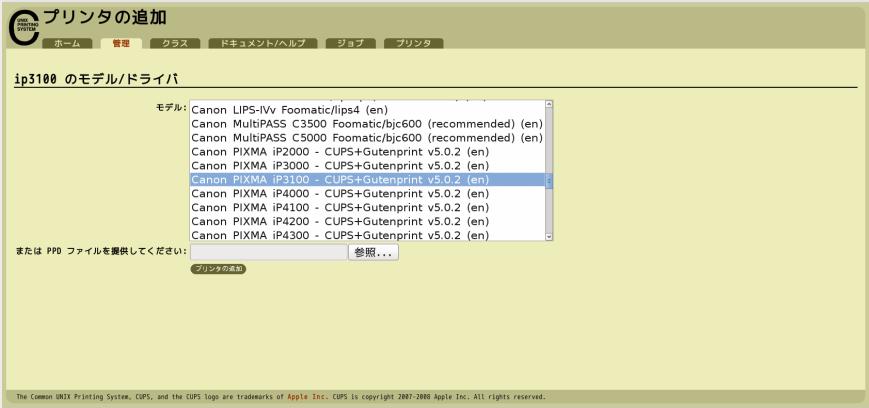
「またはPPDファイルを提供して下さい」というところに「canonpixusip3100.ppd」のパスを入力します。
後はlennyの場合と同じです。
トップページへ戻る